Visas izplatītākās Apex Legends Engine Crash kļūdas un labojumi
Spēles / / August 05, 2021
Apex Legends šobrīd ir viens no karstākajiem buzziem Battle Royale Games pasaulē. To ir izstrādājusi Respawn Entertainment un izdevusi Electronic Arts, kas ir viena no labākajām spēļu nozarēm. Bet tagad šī atkarību izraisošā spēle kļūst par galvassāpēm tās sabrukšanas un kļūdu dēļ. Nepārtraukti lielākā daļa spēlētāju sūdzas par regulārām dzinēja avārijas kļūdām, kuru dēļ spēle sasalst un pēc tam beidzot pārstāj reaģēt. Tomēr šī sūdzība tika iesniegta ilgu laiku, taču mēs nolēmām pagaidīt, lai Respawn Games varētu izspiest dažus atjauninājumus, kas var novērst šīs problēmas. Bet atšķirībā no mūsu cerībām viņi nevienu neizlaida. Un tāpēc mēs nolēmām nākt klajā ar savu labojumu komplektu, kas lietotājiem palīdzēs atrisināt viņu spēles avārijas problēmas.
Tātad, ja jūs esat viens no tiem spēlētājiem, kurš ir liels Apex Legends fans, bet tagad sāka ienīst spēli, tad jūs esat īstajā vietā. Tas ir tāpēc, ka šodien mēs apspriedīsim visus labojumus, kas atkal liks jums iemīlēties Apex Legends. Tātad sāksim.
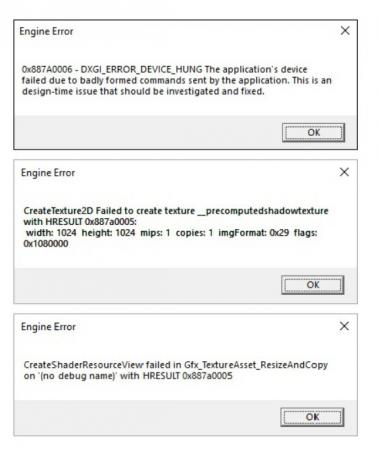
Satura rādītājs
- 1 Kāda ir problēma?
-
2 Kā labot visus motora kļūdu kodus Apex Legends?
- 2.1 1. labojums: palaidiet kā administratoru
- 2.2 2. labojums: labojiet spēli
- 2.3 3. labojums: grafisko karšu draiveru atcelšana
- 2.4 4. labojums: reģistra redaktora metode
- 3 Secinājums
Kāda ir problēma?
Ikreiz, kad lietotājs mēģina palaist Apex Legends, viņam rodas motora kļūda. Kodā logā. 0x887A0006 DXGI_ERROR_DEVICE_HUNG, CreateTexture2D neizdevās vai neizdevās CreateShaderResourceView. Šis ziņojums tiek parādīts logā, un spēle pati avarē pat pēc noklikšķināšanas uz Labi. Lai gan būtībā ir trīs veidu kļūdas, kuras lietotāji redz, kad notiek spēle. Tagad mēs redzēsim kļūdu kodus, ar kuriem lietotāji saskaras, uzsākot spēli
Dzinēja kļūda 0x887A0006 - DXGI_ERROR_DEVICE_HUNG: Šajā kļūdas kodā varat lasīt, ka motors nedarbojās nepareizu komandu dēļ, kuras nosūtīja programma. Tomēr tas ir laika jautājums, kuru var viegli atrisināt, ievērojot mūsu labojumus.
Dzinēja kļūda CreateTexture2D: Šajā kļūdas kodā jūs varat skaidri redzēt, ka lietojumprogramma nespēj pareizi atveidot grafiku. Tātad tas var būt grafikas kartes overclocking vai ierīces draivera problēma.
Dzinēja kļūda CreateShaderResourceView: Šajā kļūdas kodā ir grūti saprast, kas ir tā cēlonis, taču vārda shader dēļ var domāt, ka tas atkal ir grafikas kartes jautājums.
Tātad, apskatot visus motora kļūdu kodus un zinot to iemeslus. Jūs esat gatavs izmēģināt labojumus, kurus mēs apspriedīsim nākamajā daļā.
Kā labot visus motora kļūdu kodus Apex Legends?
Apex Legends avarē un parāda motora kļūdas kodu, neuztraucieties, mums ir visi labojumi, kas palīdzēs jums novērst šīs problēmas. Rūpīgi izlasiet katru soli un nedariet neko citu, nekā apspriests. Sāksim labojumus.
1. labojums: palaidiet kā administratoru
Spēles palaišana ar administratora tiesībām atrisinās problēmu. Tas ir tāpēc, ka dažreiz spēle nespēj izmantot resursus, kas nepieciešami veiksmīgai spēles norisei. Veiciet tālāk norādītās darbības, lai palaistu Apex Legends ar administratora tiesībām.
- Tieši uz Origin Launcher un nolaižamajā izvēlnē atlasiet Open file location
- Kad tiek atvērta faila atrašanās vieta, ar peles labo pogu noklikšķiniet uz Apex Legends un noklikšķiniet uz “Run as Administrator”.
- Kā apstiprinājums, noklikšķiniet uz Jā
- Jūsu spēle tagad sāksies ar administratora privilēģijām
Tas, iespējams, atrisinās jūsu problēmu par dzinēja avārijas kļūdām. Kopš šī brīža spēlei ir visas tiesības izmantot pieejamos resursus, kas nepieciešami veiksmīgai startēšanai. Ja joprojām rodas žagas, pārejiet pie nākamā labojuma.
2. labojums: labojiet spēli
Spēles labošana, izmantojot Origin saskarni, var palīdzēt novērst bojātos spēles failus un datus. Šie bojātie spēļu faili un dati ir atbildīgi par avārijām. Lai labotu spēli, veiciet tālāk norādītās darbības.
- Pirmkārt, uz darbvirsmas veiciet dubultklikšķi uz Origin Launcher, lai to atvērtu
- Pēc tam lietotnē Origin ar peles labo pogu noklikšķiniet uz Apex Legends un noklikšķiniet uz “labot”.
- Tas prasīs kādu laiku, jo tas pārbauda failu integritāti
- Kad esat pabeidzis, restartējiet datoru
Tagad palaidiet spēli, lai pārbaudītu, vai joprojām rodas kāda dzinēja kļūda. Ja tas joprojām pastāv, apsveriet iespēju pāriet uz nākamo labojumu.
3. labojums: grafisko karšu draiveru atcelšana

Lielākā daļa lietotāju ziņoja, ka grafikas kartes draivera atgriešana palīdzēja viņiem atrisināt dzinēja kļūdu kodus. Tāpēc mēs nolēmām izmēģināt paši, tas patiešām atrisināja. Draiveru atgriešana ir patiešām noderīga, ja rodas problēmas pēc nesen atjaunināta draivera. Lai atceltu grafikas kartes draiveri, veiciet tālāk norādītās darbības.
- Ar peles labo pogu noklikšķiniet uz uzdevumjoslas un atlasiet Ierīču pārvaldnieks
- Ierīces pārvaldnieka logā izvērsiet “Displeja draiveri”.
- Pēc tam ar peles labo pogu noklikšķiniet uz sava veltītā GPU un izvēlieties Rekvizīti
- Vēlāk rekvizītu logā noklikšķiniet uz draivera
- Tā lūgs apstiprinājumu. Noklikšķiniet uz jā
- Restartējiet datoru
Tagad mēģiniet palaist spēli un pārbaudiet, vai problēma joprojām pastāv. Tas nenotiks, lai gan, ja rodas kāda problēma, mūsu pēdējais labojums garantēs to jums.
Pārbaudiet arī
- Grafikas kartes jaunināšanas un instalēšanas rokasgrāmata (pilnīgs ceļvedis)
- Kā atrast īsto grafikas kartes barošanas avotu
- Labākās grafikas karšu pārkaršanas programmatūras un rīki
- Kā atrast grafikas karti ar lielāku ātruma pārsniegšanas potenciālu
- Labākās grafikas karšu salīdzinošās programmatūras datoram
- Kā samazināt grafikas kartes GPU temperatūru
- Pilna grafikas kartes problēmu novēršanas rokasgrāmata
4. labojums: reģistra redaktora metode
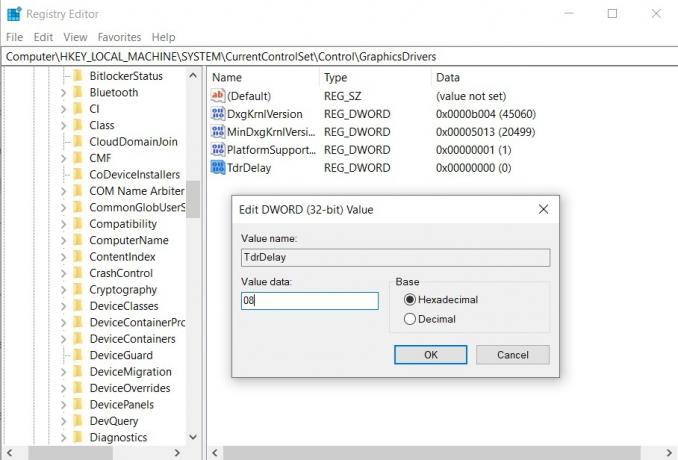
Reģistra redaktors ir kļūdu labošanas priekšnieks Windows operētājsistēmā. Veicot dažus trikus reģistra redaktorā, jūs atbrīvosities no visiem motora kļūdu kodiem. Veiciet tālāk norādītās darbības, lai atrisinātu problēmu, izmantojot reģistra redaktoru
- Kopā noklikšķiniet uz pogas Windows + R, un tas atver dialoglodziņu palaist
- Palaist dialoglodziņā ierakstiet “Regedit” un nospiediet taustiņu Enter
- Reģistra redaktorā ievadiet šo adresi [COMPUTER \ HKEY_LOCAL_MACHINE \ SYSTEM \ CurrentControlSet \ Control \ GraphicsDrivers]
- Tagad izveidojiet jaunu 32 bitu DWORD un nosauciet to par “TdrDelay” un nospiediet taustiņu Enter
- Veiciet dubultklikšķi uz “TdrDelay”, piešķiriet vērtību un ierakstiet tur [0,8]
Pēc tam saglabājiet to un izejiet. Pēc tam restartējiet datoru, lai izmaiņas stātos spēkā. Tagad Apex Legends nepamanīsit nevienu dzinēja kļūdu.
Secinājums
Šī rokasgrāmata bija paredzēta, lai palīdzētu spēlētājiem, kuri piedzīvoja dzinēja kļūdu kodus, kad viņi mēģināja spēlēt Apex Legends. Pēc mūsu rokasgrāmatas ievērošanas jūs varēsit ātri novērst šīs problēmas. Mēs ceram, ka šī rokasgrāmata jums bija noderīga. Ja jums ir kādi jautājumi vai atsauksmes, nekautrējieties zemāk komentēt savu vārdu un e-pasta ID. Tāpat pārbaudiet mūsu iPhone padomi un ieteikumi, Datoru padomi un triki, un Android padomi un ieteikumi lai iegūtu vairāk šādu padomu un triku. Paldies.
Saistītie raksti:
- Kā novērst Apex Legends savienojuma ar serveri noildze kļūdu
- Kā novērst Apex Legends Engine kļūdu 0x887a0006?
- EA Game serveri nedarbojas? Apex Legends, FIFA 20, Battlefront 2 ziņošanas pārtraukumi
- Kā spēlēt Apex leģendas jebkurā Android viedtālrunī
Anubhav Roy ir datorzinātņu inženierzinātņu students, kurš ir ļoti ieinteresēts datoru, Android un citās lietās, kas notiek visā informācijas un tehnoloģiju pasaulē. Viņš ir apmācīts mašīnmācībā, datu zinātnē un ir programmētājs Python valodā ar Django Framework.



![Kā instalēt akciju izlādes programmaparatūru Huawei Mate 30 Pro [LIO-L29]](/f/a72399de10d3429f359fa771bdc435cf.jpg?width=288&height=384)